Hvordan lage et diagram basert på en tabell i Excel 2010

Mange av oss har minst en gang hatt muligheten til å se en presentasjonsdiagram på ulike felt: valutakursutvikling, valgresultater, statistikk osv. Det mest populære programmet for å lage grafikk er Microsoft Office Excel. Den verdsetter en tabellberegning i ett kurve i funksjon av LINJER og kolonner som rapporten er laget for. I det følgende vil vi kort presentere hvordan en lages enkel graf.
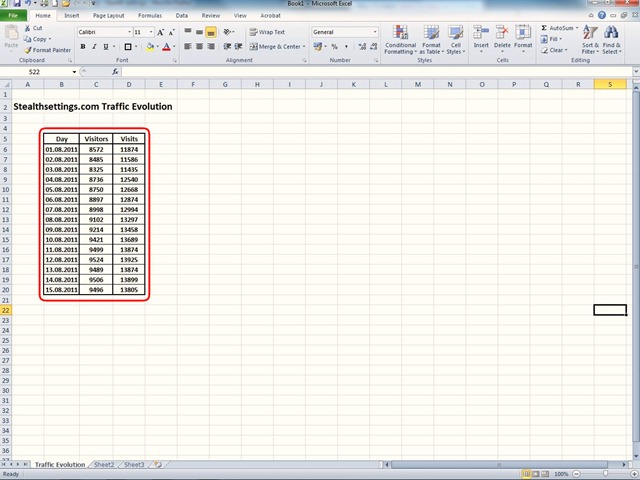
Det første trinnet som må tas er å sette sammen en tabell basert på resultater basert på minst 2 referanser. Bordet den må inneholde celler med numeriske verdier: tall, datoer, prosenter, avhengig av kategorien vi ønsker å rapportere til.
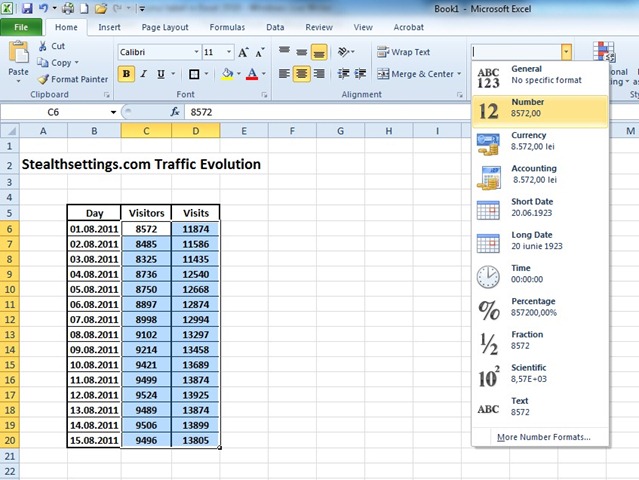
Celleformat gjøres ved å velge felt med verdier og velge fra fanen Hjem attributter for disse cellene: General, Number, Currency, Regnskap, dato osv. Etter å ha definert feltene i datatabellen, tall, prosenter osv., velger vi kolonnene som vi lager rapporten og grafen etter, og velger dem med mus- og fra fanen Insert, del Diagrammer, velger vi hvilken type grafisk representasjon vi ønsker å lage for det valgte feltet.
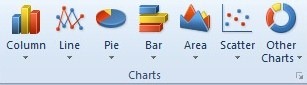
Her har vi mange varianter av grafiske representasjoner, fra kolonne-type representasjoner av forskjellige former, farger og størrelser, lineære grafer forbundet med punkter, disk-type grafer, grafer med horisontale søyler, grafer i form av overflater, grafer etter punkter eller ringtype, alle gir muligheten til å eksemplifisere utviklingen av noen verdier i henhold til minst 2 referanser. For en større effekt kan grafikken lages i varianter 2D eller 3D for hvert av alternativene ovenfor.

Vi valgte en kolonnegraf der vi brukte 3 referanser: dato, antall besøkende og antall besøk.
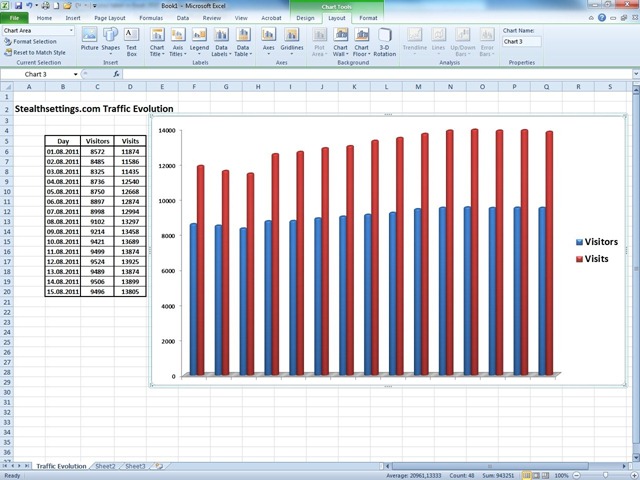
Etter å ha laget grafen fra alternativet Charts Tools, vi kan tilpasse grafen og med annen informasjon om tabellen representert av denne grafen, kan vi feste tabellen til bunnteksten av grafen ved å bruke alternativet Datatabell, kan vi tilpasse legenden, visningen av referanseakser, referanselinjer og andre funksjoner som kan forbedre kvaliteten på presentasjonen av denne grafen.
Etter å ha fullført grafikken kan den settes inn i en presentasjon PowerPoint eller det kan skrives ut på papir eller folie for en spesiell presentasjon.
Hvordan lage et diagram basert på en tabell i Excel 2010
Hva er nytt
Om Stealth
Lidenskapelig opptatt av teknologi, skriver jeg med glede på StealthSettings.com siden 2006. Jeg har rik erfaring innen operativsystemer: macOS, Windows og Linux, men også innen programmeringsspråk og plattformer for blogging (WordPress) og for nettbutikker (WooCommerce, Magento, PrestaShop).
Se alle innlegg av StealthDu kan også være interessert i...

